Cómo flashear una nueva ROM en su teléfono Android

Cuando compraba su teléfono, era de vanguardia, tenía la última versión de Android y hacía cantar a su corazón. Un año o dos después, no recibe nuevas actualizaciones, y el rendimiento es un poco lento. Puede darle nueva vida a su teléfono, sin mencionar agregar un montón de funciones útiles, mostrándolo con una nueva ROM personalizada.
¿Por qué querría hacer esto?
Hay muchas razones por las que alguien podría desear instalar (o "flashear") una nueva ROM en su teléfono. Obtendrá nuevas funciones y personalizaciones, se deshará de todo el bloatware que viene preinstalado en su teléfono, y podrá obtener stock de Android en lugar de la interfaz de usuario personalizada coja del fabricante (estoy hablando con usted, Samsung) . Pero, sobre todo, puede actualizar a la versión más actual y optimizada de Android, incluso si su teléfono ha sido prácticamente abandonado por el fabricante.
La triste realidad es que la mayoría de los fabricantes y operadores se olvidan rápidamente de los dispositivos viejos, y dejar de desplegar actualizaciones para ellos. Ahora que comprendemos la economía de la situación -no es rentable pagarle a la empresa de hardware para crear nuevas actualizaciones y para admitir teléfonos heredados- seguimos pensando que es una lástima que los teléfonos perfectamente buenos se releguen tan rápidamente a la papelera de basura de apoyo.
Tome, por ejemplo, el Samsung Galaxy S III. Cuando se lanzó en 2012, era un teléfono increíblemente popular (y potente). Pero Android 4.3 Jelly Bean fue la última actualización que recibió, y lo consiguió 6 meses después de que Jelly Bean fuera lanzado por Google. Claro, la tecnología avanzó, y está lejos de ser innovadora, pero sigue siendo un pequeño dispositivo capaz. Los modders y personalizadores de teléfonos han hecho posible que este dispositivo de tres años obtenga la última versión de Android-Marshmallow a través de ROM personalizados como CyanogenMod. Y, gracias a los aumentos de rendimiento en las versiones posteriores de Android, las personas informan que funciona mejor que nunca.
RELACIONADO: ¿Arrancar o desbloquear anula la garantía de su teléfono Android?
Entonces, si tiene un teléfono que el fabricante ya no ama, pero ese que aún amas , el flasheo de una nueva ROM en tu teléfono es una excelente manera de mantenerlo nuevo y ágil.
NOTA: Cada vez que montas con los internos de su teléfono, tableta u otro dispositivo de una manera que el fabricante y / o proveedor de servicios no lo intentaron, usted anula técnicamente su garantía, al menos ciertas partes de la misma, y corre el riesgo de obstruir permanentemente su dispositivo. Dicho esto, hemos estado rooteando, desbloqueando, desbloqueando, volviendo a parpadear, y otros teléfonos modding, tabletas, consolas y otros dispositivos electrónicos amurallados durante años sin ni siquiera un solo inconveniente, y mucho menos un dispositivo bricked. Lea las instrucciones cuidadosamente y estará bien.
Lo que necesitará
No puede simplemente tomar un teléfono nuevo y comenzar a flashear las ROM. Primero deberá desbloquear el gestor de arranque e instalar un entorno de recuperación personalizado como TWRP. Entonces, si aún no ha hecho ninguno de estos, primero deberá seguir esas guías y luego regresar aquí.
Segundo, necesitará una ROM para flashear. Hay innumerables ROM diferentes de muchos desarrolladores independientes y tweakers. Algunos son muy populares, como CyanogenMod, y están disponibles para muchos dispositivos. Otros pueden ser creados por desarrolladores independientes para uno o dos teléfonos. Para saber qué tipos de ROM hay disponibles para su dispositivo, diríjase a Desarrolladores XDA y explore el foro para su modelo de teléfono específico.
Tenga en cuenta que querrá mantener el exacto de su teléfono. modelo portador y todo. Ayuda a conocer el número de modelo y el "nombre clave" de su dispositivo, lo que ayudará a separarlo de los demás. Por ejemplo, el GSM Galaxy Nexus (GT-i9250) era conocido como "maguro", mientras que la versión de Verizon (SCH-i515) era conocida como "toro". Los usuarios de Verizon Galaxy Nexus necesitan flashear ROM construidos para su teléfono y no pueden flashear ROM construidos para la versión AT & T de GSM.
Es posible que otros teléfonos usen el mismo modelo en todos los operadores, por lo que puede no ser importante. Pero asegúrese de investigar y descargar una ROM que sea compatible con su dispositivo exacto.
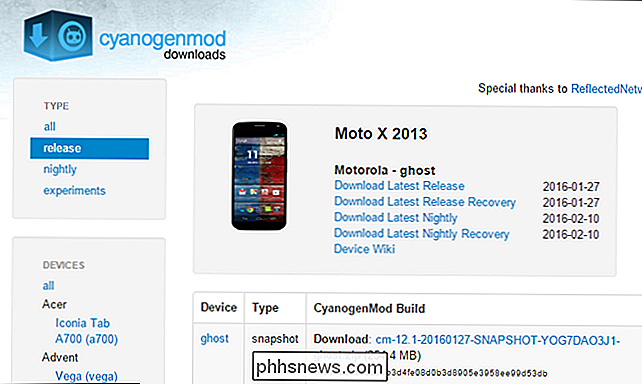
Para esta guía, mostraremos CyanogenMod 12.1 en nuestro Moto X 2013, que viene en forma de un archivo ZIP que se puede flashear. Por lo tanto, vamos a descargar la última versión estable para nuestro teléfono desde la página de descarga de CyanogenMod. (Puede ver una lista de dispositivos en la barra lateral izquierda, que lo llevará a sus descargas disponibles). Si quieres una versión más nueva de Android de la que ofrecen las versiones estables, puedes hacer clic en "todas las noches" en la barra lateral izquierda para ver las versiones menos estables, pero más vanguardistas.
No importa qué ROM elijas, podrás probablemente también necesite el archivo ZIP "Google Apps", que agrupa las aplicaciones patentadas de Google, como Play Store, Gmail y Maps, ya que no pueden incluirse con los ROM. Puedes agarrarlos de OpenGApps.org. Asegúrese de descargar la versión correcta para el procesador y la versión de Android de su teléfono (si no está seguro de qué tipo de procesador usa su teléfono, puede buscarlo en Google). En nuestro caso, necesitamos Google Apps para Android Lollipop 5.1 (ya que para esto se basa CyanogenMod 12.1) para un procesador ARM (ya que eso es lo que usa el 2013 Moto X).
Bien, ¿estás conmigo hasta ahora? ¿Tiene un teléfono desbloqueado, con TWRP instalado y sus archivos ROM y Google Apps ZIP? Genial, comencemos.
Cómo flashear una ROM con TWRP Recovery
Para flashear nuestra ROM, necesitamos poner estos dos archivos .zip en nuestro teléfono. Conecta tu teléfono con un cable USB y arrastra los archivos ZIP al almacenamiento interno del teléfono o a la tarjeta SD.
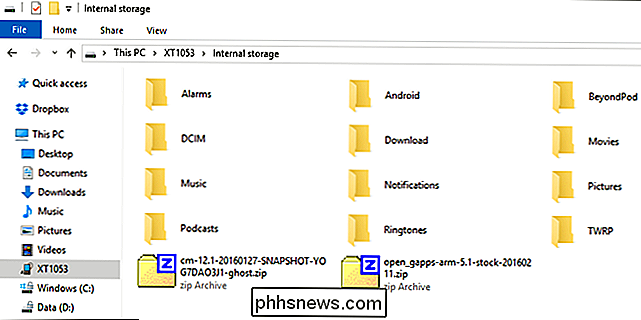
Limpiaremos la mayoría de los datos en tu teléfono. Debe mantener su almacenamiento interno intacto (donde se almacenan sus fotos, música y otros archivos), pero perderá la mayoría de las configuraciones de su aplicación y otros datos. Si desea guardar alguno de esos datos, use las funciones de copia de seguridad o exportación de esas aplicaciones ahora. Probablemente también sea una buena idea hacer una copia de seguridad de su almacenamiento interno, por las dudas.
Luego, apague su teléfono y arranque en la recuperación de TWRP. Hacer esto es un poco diferente en cada teléfono, por ejemplo, puede que tenga que mantener pulsados simultáneamente los botones de encendido y bajar volumen, luego use las teclas de volumen para iniciar el "Modo de recuperación". Instrucciones de Google para su modelo específico para ver cómo se hace.
Una vez que lo haya hecho, se lo recibirá con la pantalla de inicio de TWRP familiar.
NOTA: Probablemente deba realizar una copia de seguridad en TWRP antes de continuar con este proceso.
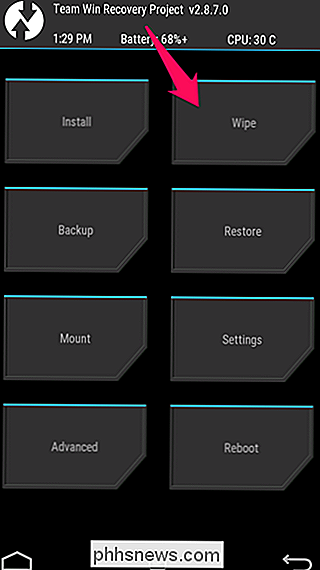
En la pantalla de inicio, toque el botón Limpiar y deslice la barra en la parte inferior para restablecer los valores de fábrica. Siempre debe hacer un restablecimiento de fábrica antes de actualizar una nueva ROM. Si solo está actualizando su ROM existente, es posible que no tenga que hacerlo, pero si alguna vez tiene problemas después del flasheo, un restablecimiento de fábrica puede ayudar.
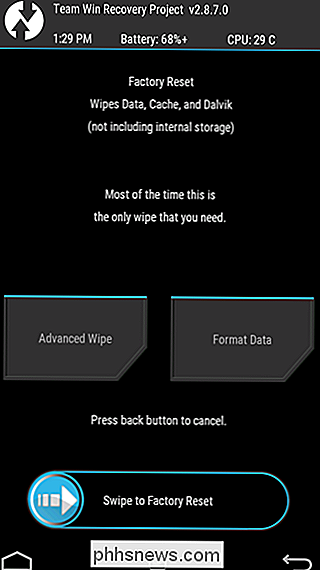
Luego, regrese a la pantalla de inicio de TWRP y haga clic en el botón Instalar.
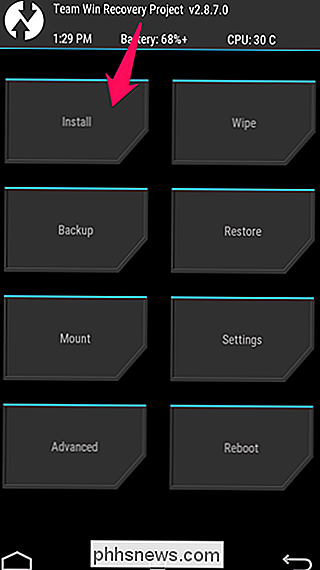
Aparecerá la siguiente pantalla. Desplácese hacia abajo y navegue hasta el archivo .zip de su ROM que transfirió anteriormente.
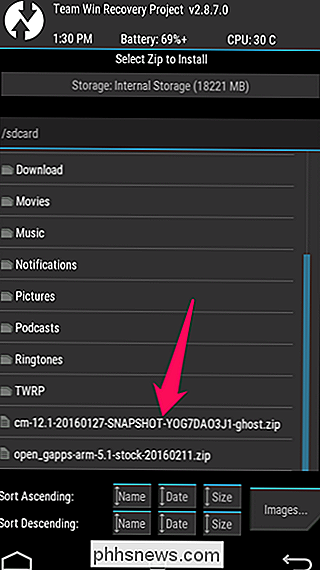
Toque el archivo .zip y verá esta pantalla. Deslice el dedo para confirmar el flash.
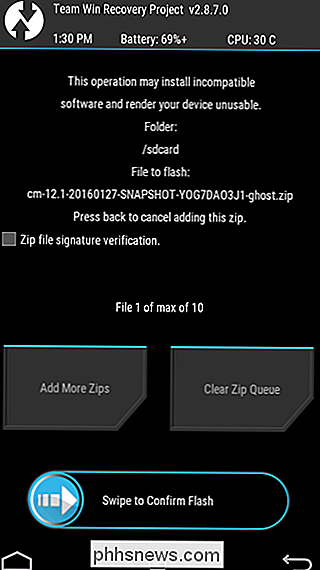
Puede demorar unos minutos en flashear la ROM, así que le damos tiempo.
Cuando eso termine, es hora de flashear el segundo archivo .zip. Regrese a la pantalla de inicio y toque el botón Instalar. Esta vez, elija su archivo .zip de Google Apps y repita el proceso. Esto también puede llevar un tiempo, así que tenga paciencia.
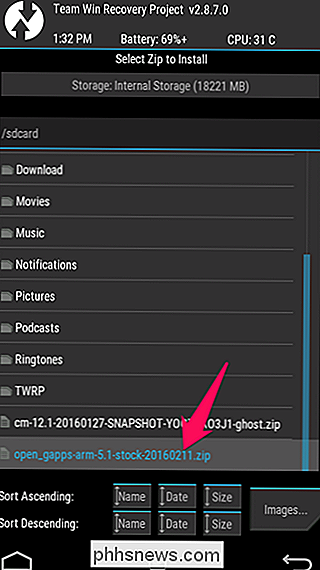
Cuando termine, toque el botón "Limpiar caché / Dalvik" que aparece y deslícese para confirmar.
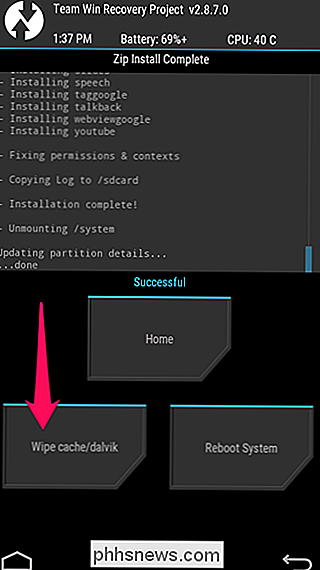
Una vez que se haya limpiado la caché, toque "Reiniciar sistema" "Botón para reiniciar en Android.
RELACIONADO: Cómo rootear su teléfono Android con SuperSU y TWRP
Si TWRP le pregunta si desea instalar SuperSU ahora, elija" No instalar ". Algunas ROM, como CyanogenMod, ya tendrán acceso de raíz disponible en la configuración, y para las que no se hayan rooteado, probablemente sea mejor que destelle SuperSU usted mismo.
Puede llevar un tiempo reiniciar su teléfono la primera vez- recuerde, esta es la primera vez que arranca un nuevo sistema operativo, por lo que debe tener todo listo para usted. Dale tiempo. Si algo sale mal o el teléfono no arranca después de una cantidad significativa de tiempo, reinicie de nuevo en TWRP y restaure desde su copia de seguridad, o intente flashear nuevamente. Asegúrese de haber descargado también los archivos ROM correctos.
RELACIONADO: Olvídese de las ROM intermitentes: utilice el Framework Xposed para ajustar su Android
¡Eso es todo! Juega con tu nueva ROM, y si te encanta, guárdala. Si quieres más ... ve las distintas comunidades de mod y foros como XDA Developers para ver qué más hay disponible. Incluso podría tratar de mantenerse con stock de Android y usar Xposed Framework para agregar características una por una, esencialmente creando su propia "ROM". El mundo es tu ostra, así que sal y disfruta.
Crédito de la imagen: iunewind / BigStockPhoto

Cómo pausar, borrar y eliminar videos de tu historial de YouTube
YouTube es la gran pérdida de tiempo. No es ningún secreto que todos pasamos mucho tiempo viendo video tras video. Lo que quizás no se dé cuenta es que todos esos videos se conservan en su historial, que puede borrar o pausar. Hemos discutido otros aspectos de YouTube en el pasado, como por ejemplo, cómo deshabilitar las anotaciones para que no aparezcan automáticamente en los videos.

¿Los CD de música contienen los metadatos necesarios para las pistas?
La mayoría de las veces nuestro software favorito de reproducción de CD de música ofrece descargar información relevante de una base de datos en línea, pero es ese paso realmente ¿necesario? ¿Los CD de música realmente ya tienen toda la información necesaria en ellos? La publicación de preguntas y respuestas SuperUser de hoy tiene la respuesta a la pregunta de un lector curioso.



